Audio
- 1. Riproduci file audio+
- 2. Converti Audio+
-
- 2.1 Convert AC3 to AAC
- 2.2 Convert Voicemail to MP3
- 2.3 Convert AC3 to MP4
- 2.4 Convert WMA to MP4
- 2.5 Convert OGG to MP4
- 2.6 Convert FLAC to MP4
- 2.7 Convert AAC to AC3
- 2.8 Convert DTS to AC3
- 2.9 Convert WAV to Google Music
- 2.10 Convert FLAC to iTunes
- 2.11 Convert AC3 to WAV
- 2.12 Convert Audio to WAV
- 2.13 Convert FLAC to WMA
- 2.14 Convert WAV to WMA
- 2.15 Convert WMA to WAV
- 3. Converti Audio Mac+
- 4. Altri Trucchi+
Tutti gli argomenti
- Converti Video
- Utenti di design creativo
- DVD Utenti
- Altri Soluzioni
- Vacanze
- Utenti FotoCamera
- Utenti Social Media
WMAto WMV: come convertire WMA in WMV facilmente
I file WMA sono audio e i file WMV contengono video. Entrambi questi formati di file sono stati sviluppati da Windows. Questi formati sono utilizzati in tutto il mondo per ascoltare l'audio e guardare i video. Ma a volte potresti voler convertire WMA in WMV o viceversa. Ti presentiamo lo strumento perfetto per convertire questi formati di file. Questo strumento deve essere facile e affidabile da usare. Questo articolo ti aiuterà a capire la procedura completa per convertire i file WMA in WMV e viceversa.
- Parte 1. Cosa significa formato WMV e WMA
- Parte 2. Come convertire WMA in WMV su Windows / Mac
- Parte 3. 3 modi semplici per convertire WMA in WMV
Parte 1. Cosa significa formato WMV e WMA
WMA è l'abbreviazione di Windows Media Audio. Questo formato è una serie di codec audio. Questa tecnologia fa parte del framework Windows Media. È il formato audio predefinito utilizzato da Windows Media Player. Contiene oggetti metadati come titolo, artista, album e genere del brano. Questi file sono simili agli .mp3.
Per riprodurre video, Microsoft ha sviluppato WMV. È l'acronimo di Windows Media Video. Si basa sul Microsoft Advanced System Format (ASF). WMV è il formato video predefinito utilizzato da Windows Media Player. Puoi confrontare i file WMV con i file .asf.
Parte 2. Come convertire WMA in WMV su Windows / Mac
Vuoi convertire i file WMA in WMV? Abbiamo trovato uno strumento perfetto per risolvere questo problema. Sia che tu utilizzi Windows o Mac, puoi usare questo strumento. Wondershare UniConverter è lo strumento perfetto per convertire i file WMV in WMA o viceversa. È uno dei migliori convertitori da WMA a WMV. Wondershare UniConverter offre un ambiente facile da usare. Anche se sei un dilettante, puoi usare questo strumento. Inoltre, ti permette di convertire i file in migliaia di altri formati. Quindi, questo strumento non è limitato a un solo formato di file.
Wondershare UniConverter - Il miglior convertitore video per Mac/Windows
-
Convertire video e audio in oltre 1000 formati.
-
Inoltre, permette agli utenti di modificare audio e video.
-
Supporta l'aggiunta di sottotitoli, la creazione di sottotitoli, l'aggiunta di creatori d'acqua, ecc.
-
Sistemi operativi supportati: Windows 10/8/7/XP/Vista, macOS 11 Big Sur, 10.15 (Catalina), 10.14, 10.13, 10.12, 10.11, 10.10, 10.9, 10.8, 10.7.
Come convertire WMA in WMV con Wondershare UniConverter:
Per prima cosa, assicurati di avere Wondershare UniConverter sul tuo laptop o PC. Se non ce l'hai sul computer, vai sul sito ufficiale e installalo. Ora segui i passaggi indicati per convertire i formati dei file -
Passo 1 Aggiungi i file .wma a UniConverter.
Apri Wondershare UniConverter sul tuo PC o laptop. Dal pannello di sinistra, seleziona la categoria Convertitore Video. Nella finestra di destra, trova e clicca su  . Trova e importa i file che vuoi convertire.
. Trova e importa i file che vuoi convertire.
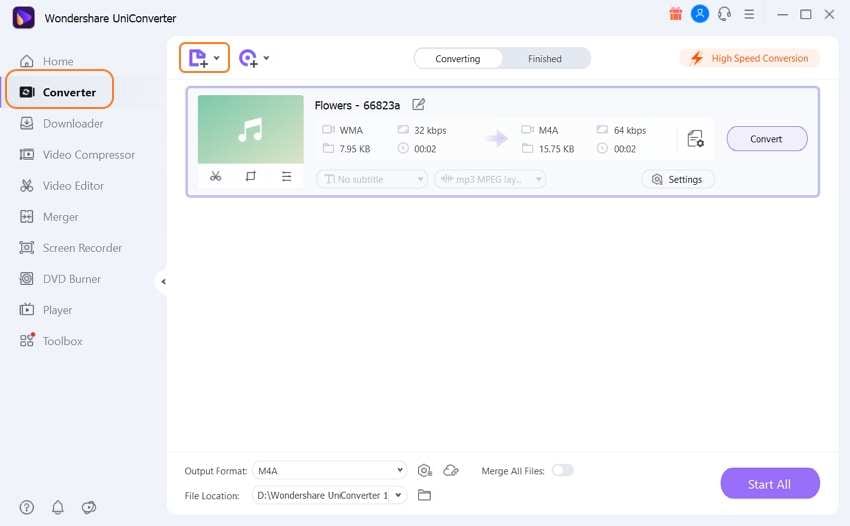
Passo 2 Seleziona WMV come formato di uscita.
Cerca il menu Formato di uscita nella parte inferiore della finestra principale. Clicca sulla scheda Video. Trova e seleziona il formato di output desiderato dall'elenco. Se vuoi cambiare la risoluzione, selezionala dal lato destro della finestra.
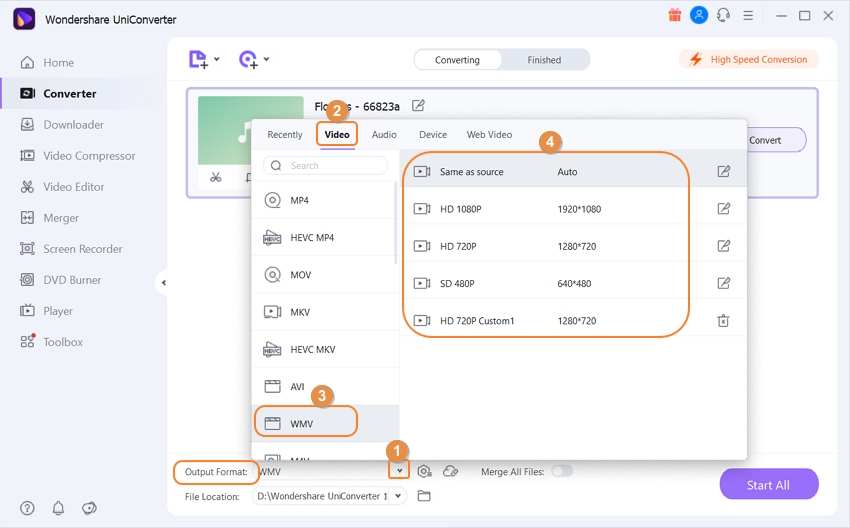
Passo 3 Avvia la conversione da WMA a WMV.
Non dimenticare di attivare il pulsante Conversione ad alta velocità nell'angolo in alto a destra. Per selezionare una cartella di destinazione, clicca sul campo Posizione del file in basso. Se hai un solo file, clicca su Converti e la conversione avrà inizio. Se hai più file, clicca su Avvia tutto.
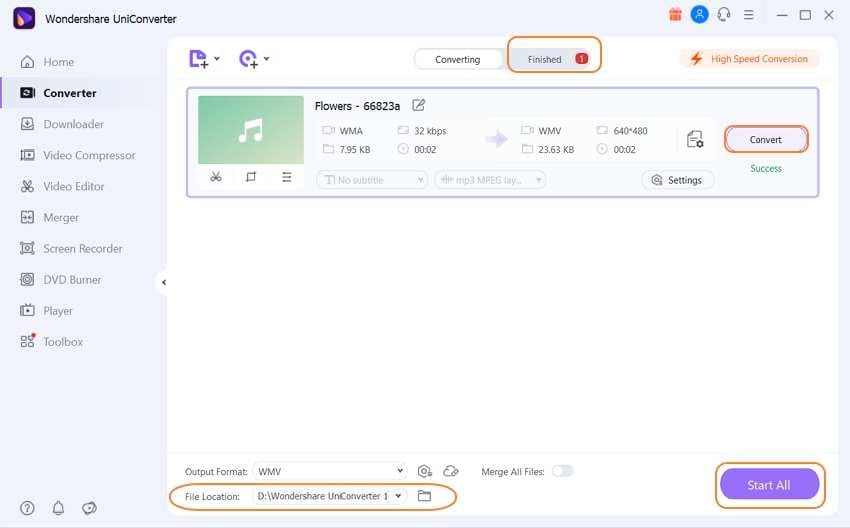
Passo 4 Aprire i file di output.
Per vedere i file di output clicca sulla scheda Finito in alto. Potrai vedere un elenco di video o audio convertiti. Clicca sul pulsante Apri sul lato destro del video convertito per eseguire un file.
Parte 3. 3 modi semplici per convertire WMA in WMV
Esistono alcune alternative a Wondershare UniConverter. Anche questi strumenti sono affidabili e facili da usare, ma non sono all'altezza di UniConverter.
1. Filestar
Filestar è molto utile per convertire i formati di file. Bastano un paio di clic per convertire un file da WMA a WMV. È uno strumento più economico, ma offre comunque una prova gratuita. Se vuoi un convertitore economico ed efficace, allora puoi contare su Filstar.
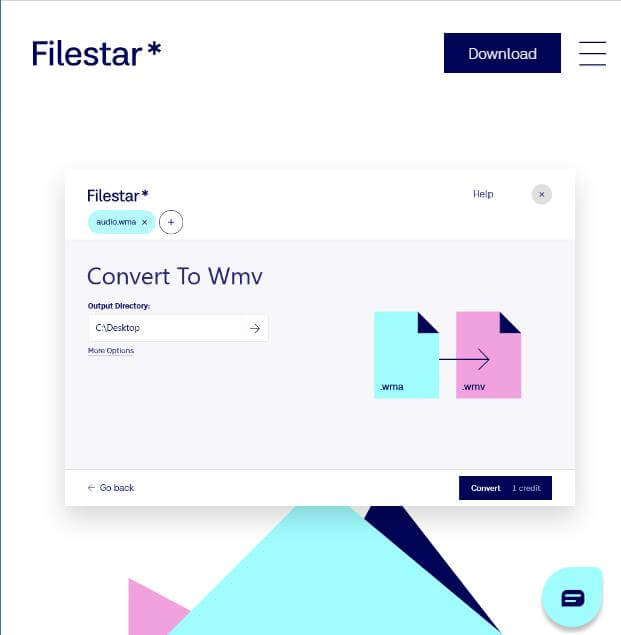
Pro:
- Offre una prova gratuita.
- Puoi gestire diversi formati di file.
- Fornisce assistenza online.
Cons:
- Disponibile solo per Windows.
2. CloudConvert
CloudConvert è un convertitore di formati online molto semplice da usare. Offre un ambiente sicuro e facile da usare. Devi solo caricare il file e cliccare sul pulsante di conversione. CloudConvert può convertire più file alla volta. Inoltre, non scende a compromessi sulla qualità. È uno dei più affidabili convertitori online da WMA a WMV.
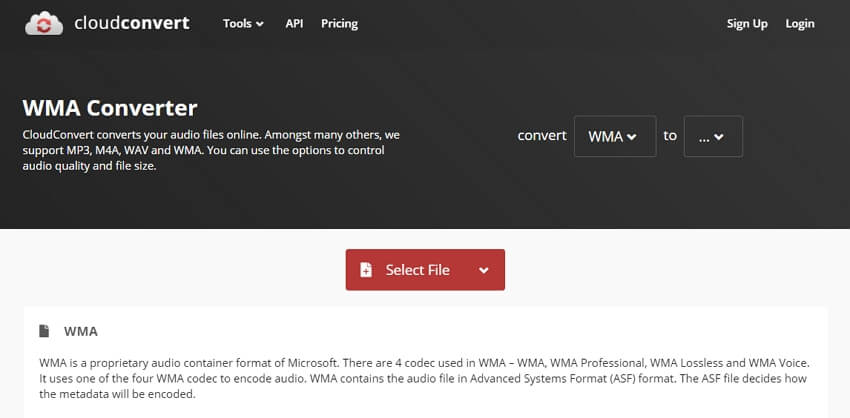
Pro:
- Funziona molto bene su internet ad alta velocità.
- Paga solo per quello che usi.
- I prezzi sono accessibili.
Cons:
- A volte può incasinare il file.
- Fai molta attenzione a premere i pulsanti.
3. Convertitore online
È anche uno strumento online. Chiunque può utilizzare questo strumento. Bastano pochi clic per convertire il file. Può gestire la maggior parte dei formati audio. Puoi usarlo per convertire WMA in WMV online gratuitamente. A volte però non riesce a convertire il file. Inoltre, il server può risultare lento.
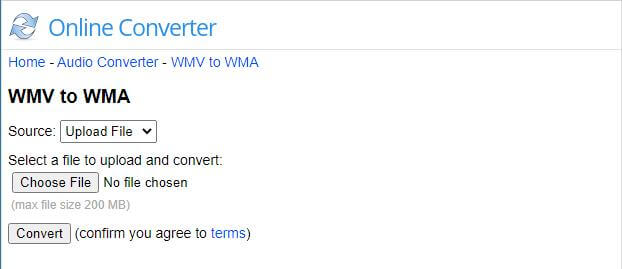
Pro:
- È gratuito e online.
- Può gestire diversi formati di file.
Cons:
- La dimensione del file è limitata a 200 MB.
- Il server può diventare lento.
- Non supporta i file audio criptati.
Conclusione:
Questi strumenti sono molto utili come convertitori da WMA a WMV o viceversa. Ma la maggior parte di essi presenta alcune limitazioni. Il migliore di questi strumenti è Wondershare UniConverter. Forse è un po' costoso, ma offre risultati di altissima qualità. Non compromette la qualità del file. Inoltre, offre il maggior numero di formati di file. Non ti pentirai mai di averlo usato.
Il tuo completo video toolbox
 Converti in batch MOV in MP4, AVI, 3GP e viceversa facilmente.
Converti in batch MOV in MP4, AVI, 3GP e viceversa facilmente. 


Nicola Massimo
Caporedattore
Comment(i)